
Owen Little
0
1600
217
Jako użytkownik systemu Windows Panel sterowania i aplikacja Ustawienia mogą odczuwać ograniczenia w zakresie możliwości. Jeśli chcesz mieć pełną i absolutną kontrolę nad siecią, co oznacza dostęp do wszystkiego, co system operacyjny ma do zaoferowania, musisz zacząć korzystać z wiersza polecenia.
Nigdy wcześniej nie korzystałeś z wiersza polecenia? Nie martw się Korzystanie z niego jest tak proste, jak wpisywanie poleceń, które zobaczysz poniżej. To wcale nie jest trudne, a my powiemy ci wszystko, co musisz wiedzieć, aby zacząć. Ale jeśli nadal nie masz pewności, zapoznaj się z naszym przewodnikiem dla początkujących w wierszu polecenia. Przewodnik dla początkujących po wierszu poleceń systemu Windows. Przewodnik dla początkujących po wierszu poleceń systemu Windows. Wiersz poleceń umożliwia komunikację bezpośrednio z komputerem i instruowanie go o wykonywaniu różnych zadań.. .
Jeśli jesteś gotowy, aby kontynuować, oto niektóre z najbardziej przydatnych poleceń, które należy znać w celu zarządzania siecią domową i rozwiązywania problemów.
1. PING
świst to jedno z najbardziej podstawowych, ale przydatnych poleceń, jakie możesz znać. Informuje, czy komputer może osiągnąć docelowy adres IP lub nazwę domeny, a jeśli tak, to ile czasu zajmuje przesyłanie danych tam iz powrotem.
Przykładowe użycie i dane wyjściowe:
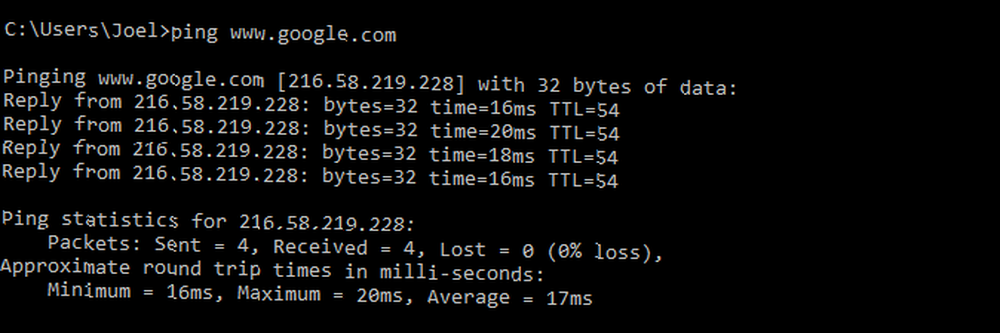
Polecenie działa, wysyłając wiele pakietów danych i sprawdzając, ile z nich zwraca. Jeśli niektóre z nich nie wrócą, powie Ci (“Stracony”). Utrata pakietów prowadzi do niskiej wydajności w grach i transmisji strumieniowej, i jest to sprytny sposób na przetestowanie.
Domyślnie wysyła 4 pakiety, każdy czeka 4 sekundy przed upływem limitu czasu. Możesz zwiększyć liczbę pakietów w ten sposób:
ping www.google.com -n 10I możesz wydłużyć czas oczekiwania w ten sposób (wartość w milisekundach):
ping www.google.com -w 60002. TRACERT
tracert oznacza Trace Route. Lubić świst, wysyła pakiet danych jako sposób na rozwiązanie ewentualnych problemów z siecią, ale zamiast tego śledzi trasę pakietu, gdy przeskakuje z serwera na serwer. (Dowiedz się więcej o tym, jak działa Internet Internet i Internet to nie to samo [MakeUseOf wyjaśnia] Internet i Internet to nie to samo [MakeUseOf wyjaśnia] Dwa terminy „Internet” i „Internet” Sieć "była używana zamiennie, odkąd sam Internet stał się domowym„ narzędziem "tak powszechnym jak energia elektryczna czy telewizja kablowa. Ludzie mówią o„ surfowaniu po sieci ”i…).
Przykładowe użycie:
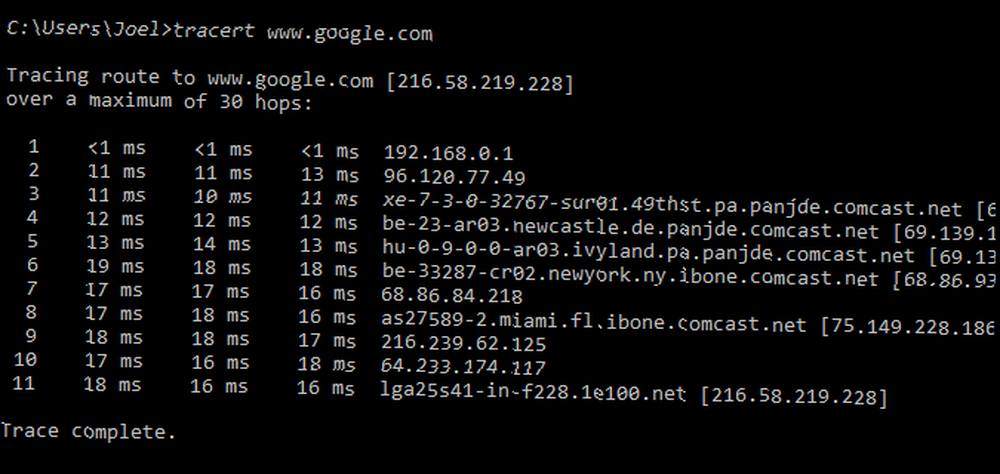
Polecenie wyświetla podsumowanie po każdym skoku, w tym opóźnienie między Tobą a tym konkretnym przeskokiem oraz adres IP tego przeskoku (plus nazwa domeny, jeśli jest dostępna).
Dlaczego widzisz trzy odczyty opóźnienia na przeskok? Bo tracert wysyła trzy pakiety na przeskok, na wypadek, gdyby jeden z nich zgubił się lub zajmuje nadmiernie dużo czasu, który nie reprezentuje twojego prawdziwego opóźnienia. Najlepszą praktyką jest uśrednianie trzech.
3. PATHPING
ścieżka jest podobne do tracert z wyjątkiem bardziej pouczających, co oznacza, że wykonanie zajmuje dużo więcej czasu. Po wysłaniu pakietów od Ciebie do określonego miejsca docelowego analizuje wybraną trasę i oblicza utratę pakietów na podstawie przeskoku.
Przykładowe użycie i dane wyjściowe:
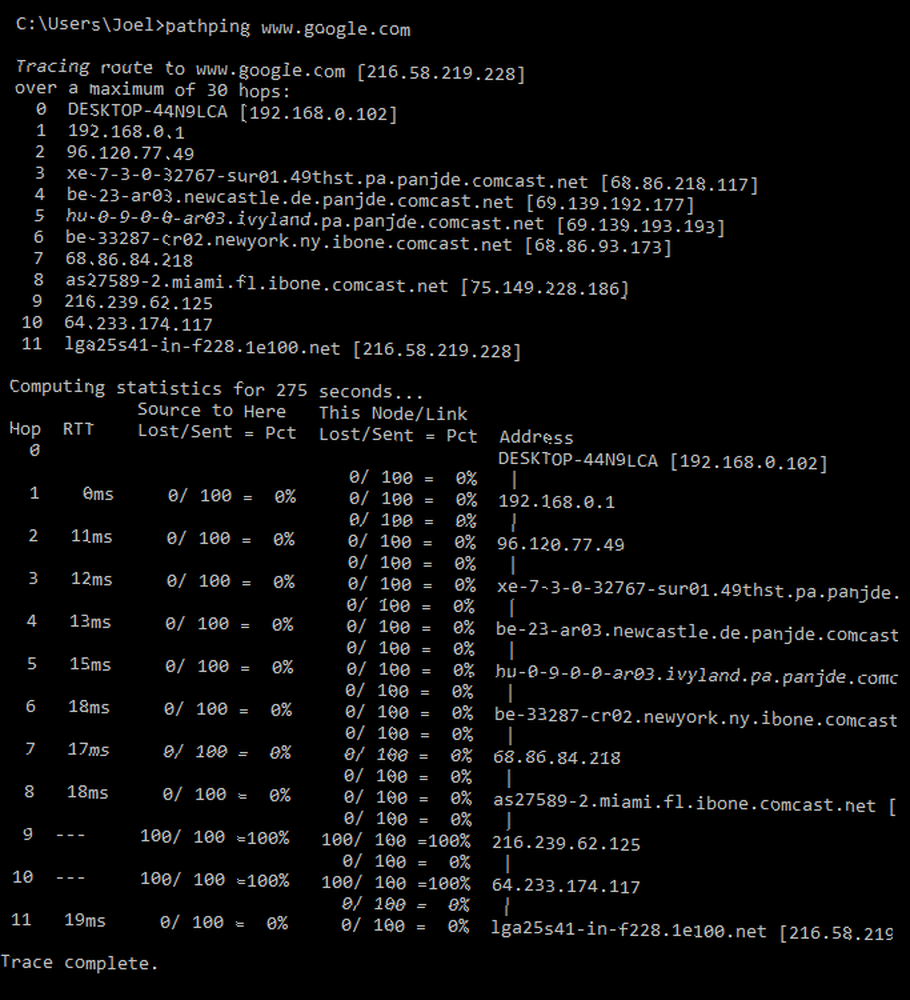
4. IPCONFIG
ipconfig może być najczęściej używanym poleceniem sieciowym w systemie Windows. Jest nie tylko przydatny w dostarczanych informacjach, ale można go połączyć z kilkoma przełącznikami, aby wykonać określone zadania.
Przykładowe użycie i dane wyjściowe:
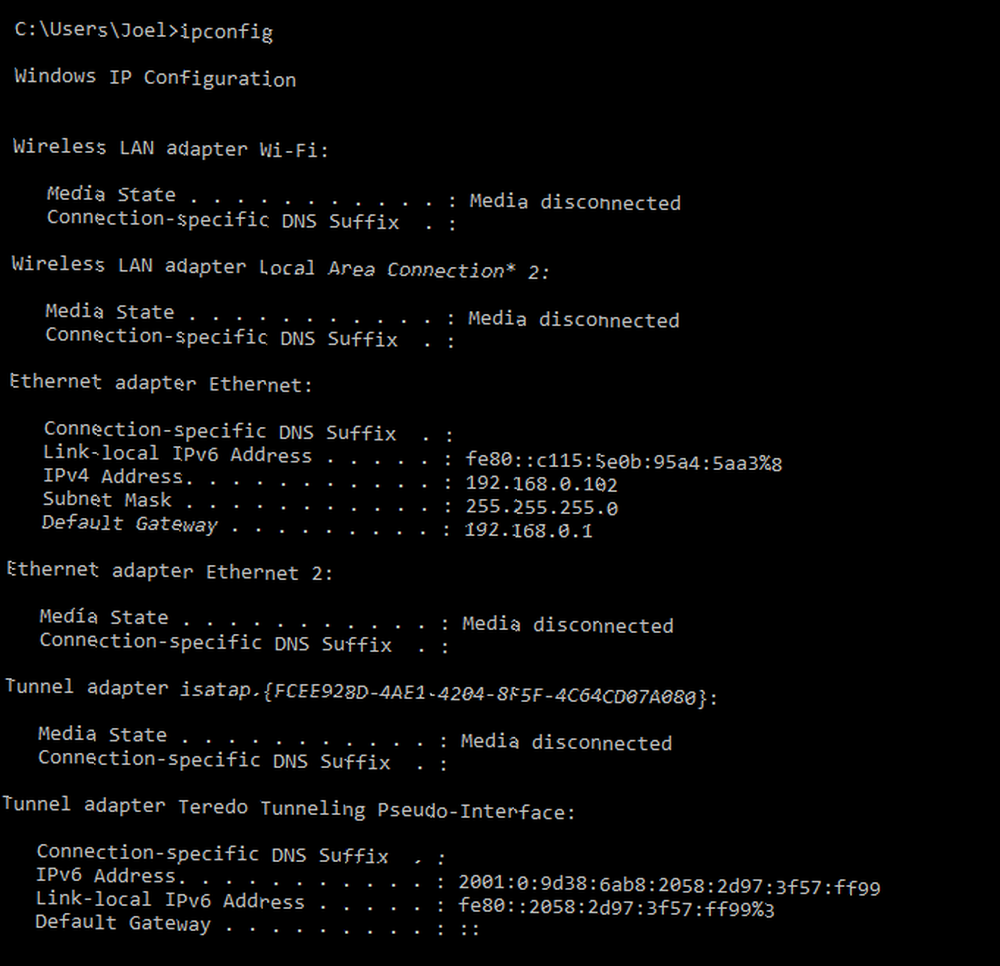
Domyślne wyjście pokazuje każdą kartę sieciową w systemie i sposób ich rozwiązania. The Adres IPv4 i Brama domyślna najważniejsze informacje w sekcjach adaptera bezprzewodowej sieci LAN i adaptera Ethernet są najważniejsze.
Użyj tego przełącznika, aby opróżnić pamięć podręczną DNS:
ipconfig / flushdnsOpróżnianie pamięci podręcznej DNS może pomóc, gdy Twój Internet działa, ale konkretna strona internetowa lub serwer jest z jakiegoś powodu nieosiągalny (np. Przekroczono limit czasu strony i nie można jej załadować). Dowiedz się więcej o opróżnianiu pamięci podręcznej DNS i dlaczego 7 ukrytych pamięci podręcznych systemu Windows i jak je wyczyścić 7 ukrytych pamięci podręcznych systemu Windows i jak je wyczyścić Pliki w pamięci podręcznej mogą zająć dużo bajtów. Chociaż dedykowane narzędzia mogą pomóc Ci zwolnić miejsce na dysku, mogą nie wyczyścić wszystkiego. Pokażemy, jak ręcznie zwolnić miejsce w pamięci. .
5. GETMAC
Każde urządzenie zgodne ze standardami IEEE 802 ma unikalny adres MAC (Media Access Control). Adresy MAC są przydzielane przez producenta i są przechowywane w sprzęcie urządzenia. Niektóre osoby używają adresów MAC do ograniczania, które urządzenia mogą łączyć się z siecią. 10 kluczowych funkcji do wykorzystania w konfiguracji routera bezprzewodowego w domu 10 kluczowych funkcji do użycia w konfiguracji routera bezprzewodowego w domu Większość routerów bezprzewodowych jest wyposażona w garść niesamowitych funkcji, które prawdopodobnie nie wykorzystujesz. Oto niektóre z bardziej przydatnych, aby rozpocząć odkrywanie już teraz. .
Przykładowe użycie i dane wyjściowe:
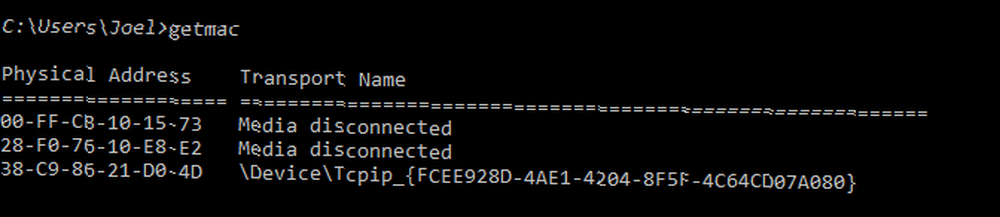
Możesz zobaczyć więcej niż jeden adres MAC w zależności od liczby kart sieciowych w twoim systemie. Na przykład połączenia Wi-Fi i Ethernet miałyby osobne adresy MAC.
6. NSLOOKUP
nslookup oznacza wyszukiwanie serwera nazw. To fajne narzędzie, które jest pełne mocy, ale większość użytkowników nie potrzebuje całej tej mocy. Dla zwykłych ludzi, takich jak ty i ja, jego głównym zastosowaniem jest znalezienie adresu IP określonej nazwy domeny.
Przykładowe użycie i dane wyjściowe:
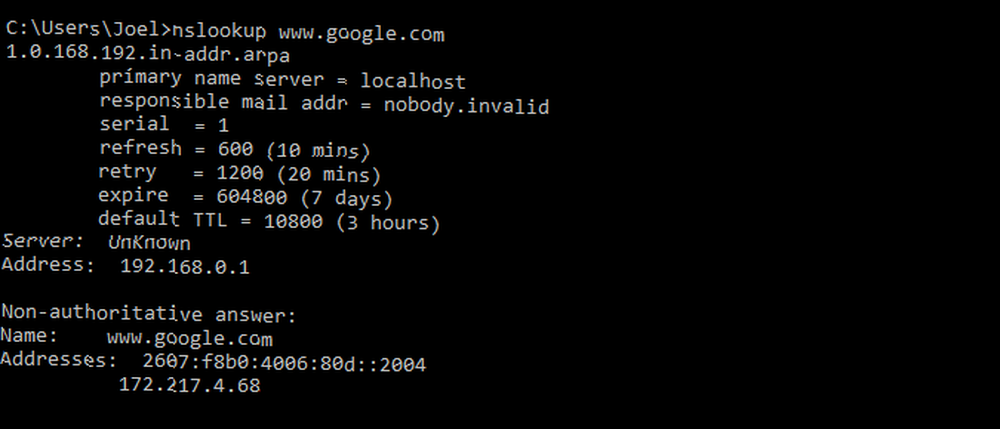
Pamiętaj, że niektóre nazwy domen nie są powiązane z dedykowanym adresem IP, co oznacza, że możesz uzyskać różne adresy IP za każdym razem, gdy uruchomisz polecenie. Jest to normalne w przypadku większych witryn, ponieważ rozkładają obciążenie na wiele różnych maszyn.
Jeśli chcesz przekonwertować adres IP na nazwę domeny, po prostu wpisz go w przeglądarce i sprawdź, dokąd prowadzi. Jednak nie wszystkie adresy IP prowadzą do nazw domen, a wiele adresów IP nie jest dostępnych w Internecie.
7. NETSTAT
netstat to narzędzie do statystyki, diagnostyki i analizy sieci. Jest potężny i złożony, ale może być wystarczająco prosty, jeśli zignorujesz zaawansowane aspekty, o których nie musisz wiedzieć (zakładając, że nie zarządzasz ogromną siecią firm lub kampusów).
Przykładowe użycie i dane wyjściowe:
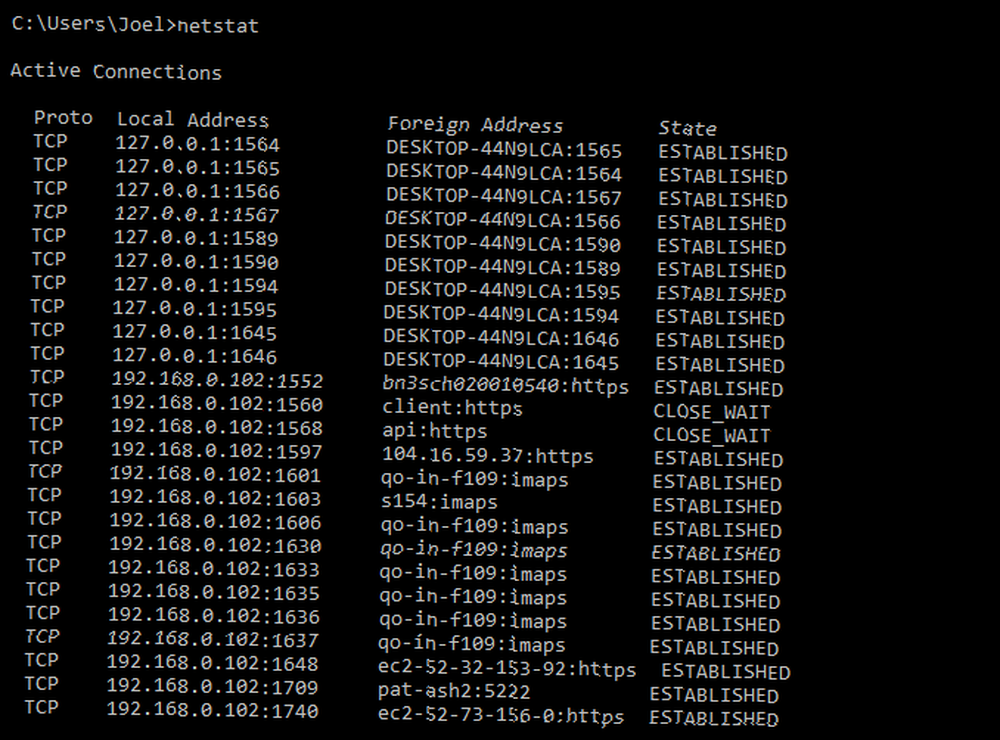
Domyślnie polecenie pokazuje wszystko “aktywne połączenia” w twoim systemie, niezależnie od tego, czy te połączenia są w sieci LAN czy przez Internet. Aktywne połączenie nie oznacza, że dane są przenoszone - może to po prostu oznaczać port, który jest otwarty i gotowy do przyjęcia połączenia.
W rzeczy samej, netstat jest szczególnie przydatny dla zwykłych użytkowników ze względu na jego zdolność do wyświetlania informacji o portach, co może się przydać, gdy trzeba przekierować porty. Co to jest przekierowanie portów i jak może mi pomóc? [MakeUseOf wyjaśnia] Co to jest przekierowanie portów i jak może mi pomóc? [MakeUseOf wyjaśnia] Czy płaczesz trochę w środku, gdy ktoś mówi ci, że jest problem z przekierowaniem portów i dlatego Twoja nowa, błyszcząca aplikacja nie działa? Twoja Xbox nie pozwala ci grać w gry, twoje pobieranie torrentów odmawia… .
Ale polecenie ma również kilkanaście przełączników, które zmieniają rodzaj wyświetlanych informacji, takich jak -r przełącznik, który zamiast tego pokazuje tablicę routingu.
8. NETSH
netsh oznacza Network Shell. Jest to polecenie, które pozwala wyświetlić i skonfigurować praktycznie każdą kartę sieciową w systemie, bardziej szczegółowo i bardziej szczegółowo niż w przypadku poprzednich poleceń.
Uruchamianie netsh samo polecenie spowoduje przejście wiersza polecenia do trybu powłoki sieciowej. Istnieje kilka różnych “konteksty” w tej powłoce, w tym między innymi dla poleceń związanych z routingiem, jednego dla poleceń związanych z DHCP i jednego dla diagnostyki. Ale możesz go używać również do uruchamiania pojedynczych poleceń.
Aby zobaczyć wszystkie konteksty powłoki sieciowej:
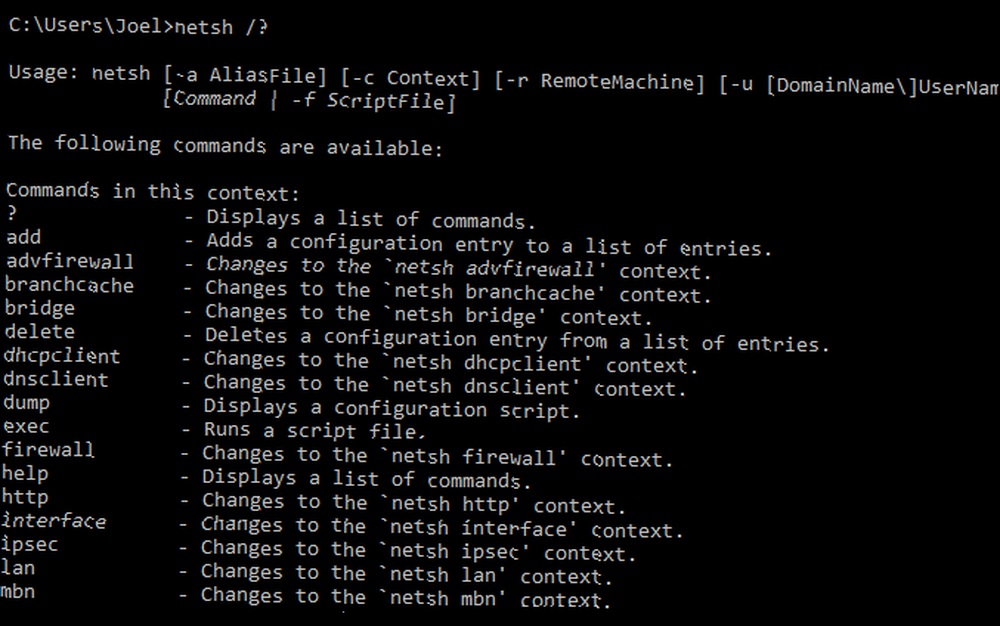
Aby zobaczyć wszystkie polecenia w kontekście:
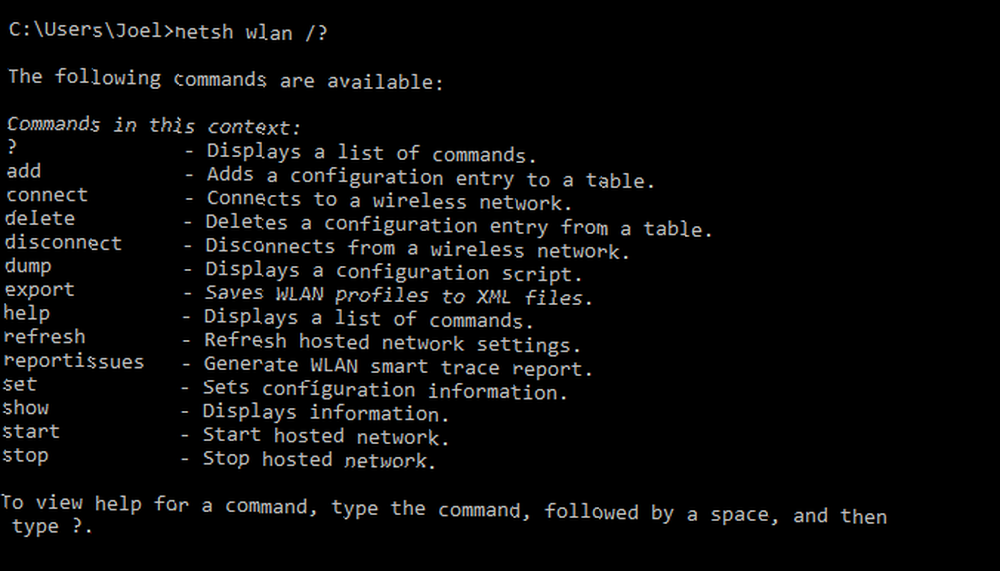
Możesz pogłębić jeszcze jedną warstwę, aby znaleźć wszystkie podkomendy w tych poleceniach:
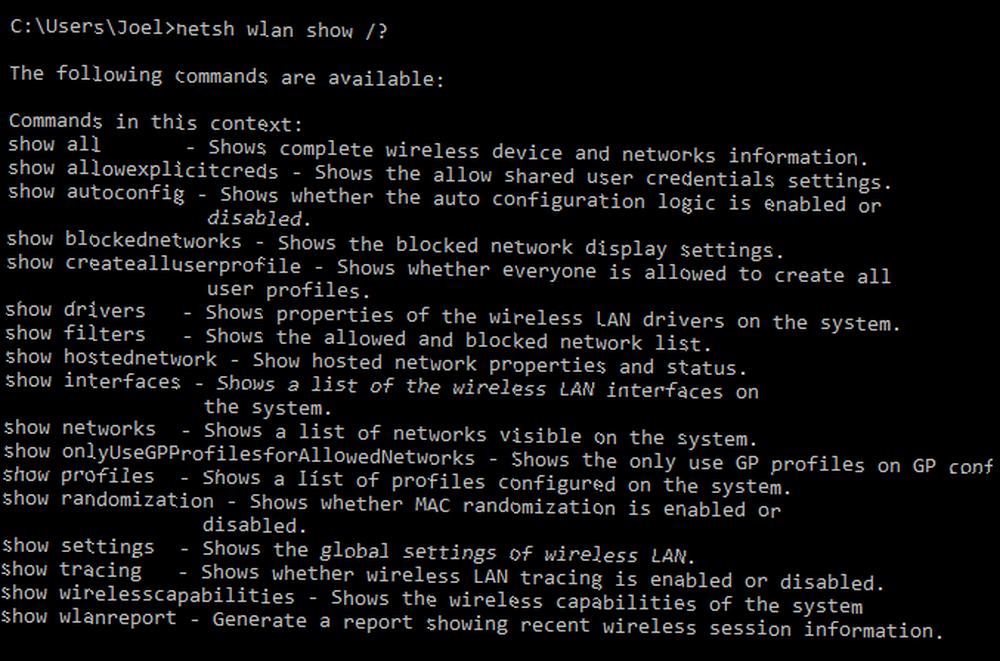
Na przykład możesz uruchomić to polecenie, aby wyświetlić wszystkie sterowniki sieci bezprzewodowej w systemie i ich właściwości:
netsh wlan pokaż sterownikiTo zaawansowane polecenie, które jest na tyle złożone, że zasługuje na cały własny artykuł. Po prostu wiedz, że jeśli chcesz naprawdę technicznie skonfigurować swoją sieć, prawdopodobnie będziesz musiał użyć tego narzędzia wiersza poleceń.
Inne wskazówki dotyczące sieci domowej
Być może wiersz polecenia nie jest konieczny do rozwiązania konkretnego problemu. Zdecydowanie powinieneś sprawdzić te typowe problemy z siecią Windows 4 Szybkie rozwiązania problemów z połączeniem sieciowym systemu Windows 4 Szybkie rozwiązania problemów z połączeniem sieciowym systemu Windows, aby sprawdzić, czy istnieje rozwiązanie dla Ciebie.
Z drugiej strony, każdy powinien mieć przynajmniej trochę doświadczenia w wierszu polecenia. Może się przydać, gdy najmniej się tego spodziewasz. Zacznij od tych podstawowych poleceń, każdy użytkownik powinien znać 15 poleceń CMD Każdy użytkownik systemu Windows musi znać 15 poleceń CMD Każdy użytkownik systemu Windows musi wiedzieć Wiersz poleceń jest nadal potężnym narzędziem systemu Windows. Oto najbardziej przydatne polecenia CMD, które powinien znać każdy użytkownik systemu Windows. .
Jak wygodne jest korzystanie z wiersza polecenia? Czy masz jakieś inne wskazówki dotyczące sieci, które mogą okazać się przydatne dla użytkowników systemu Windows? Podziel się z nami w komentarzach!











